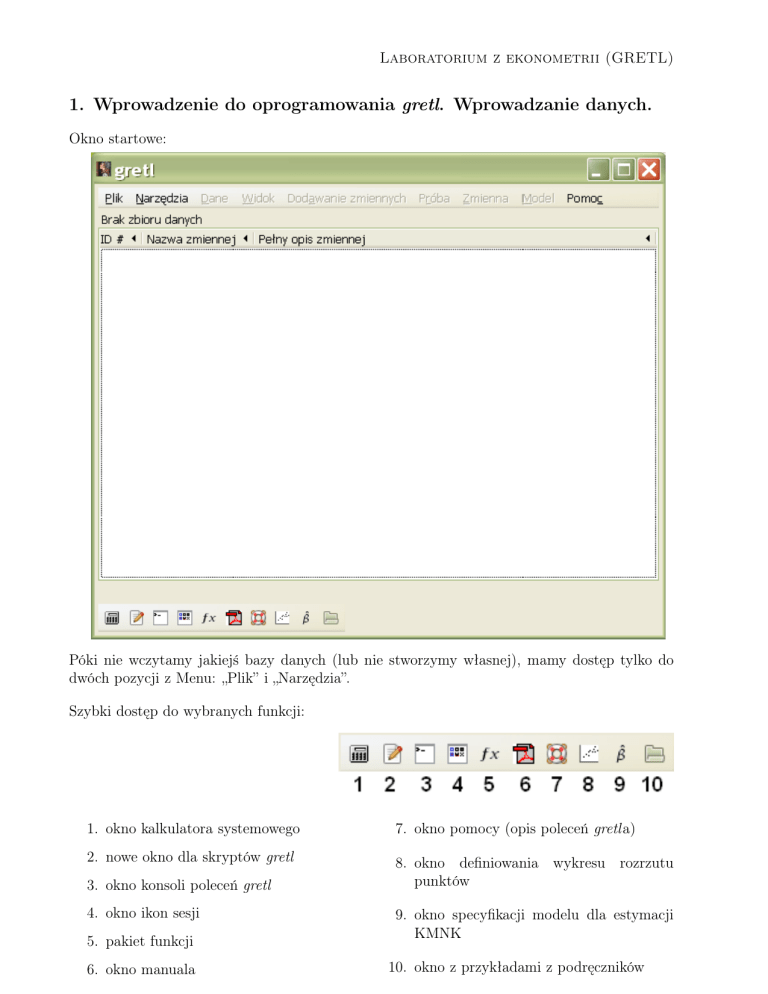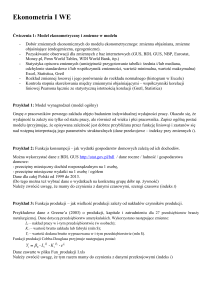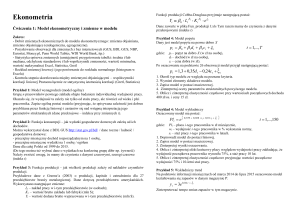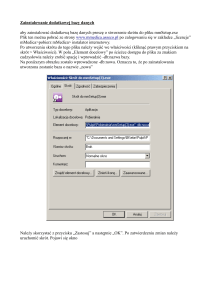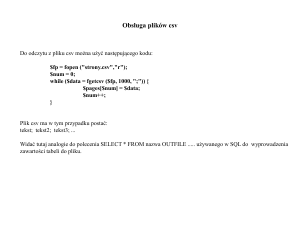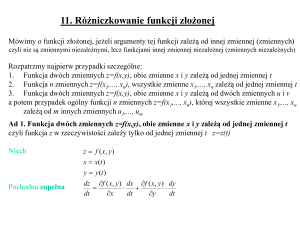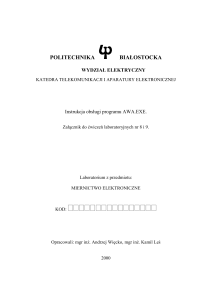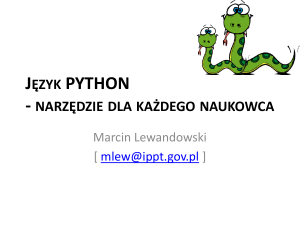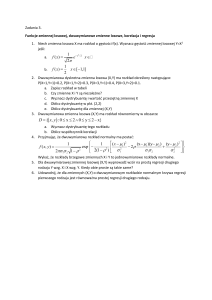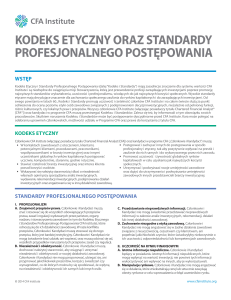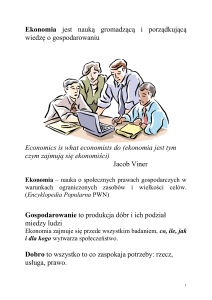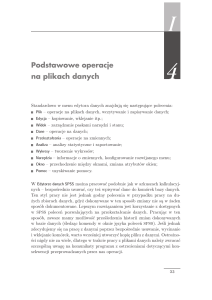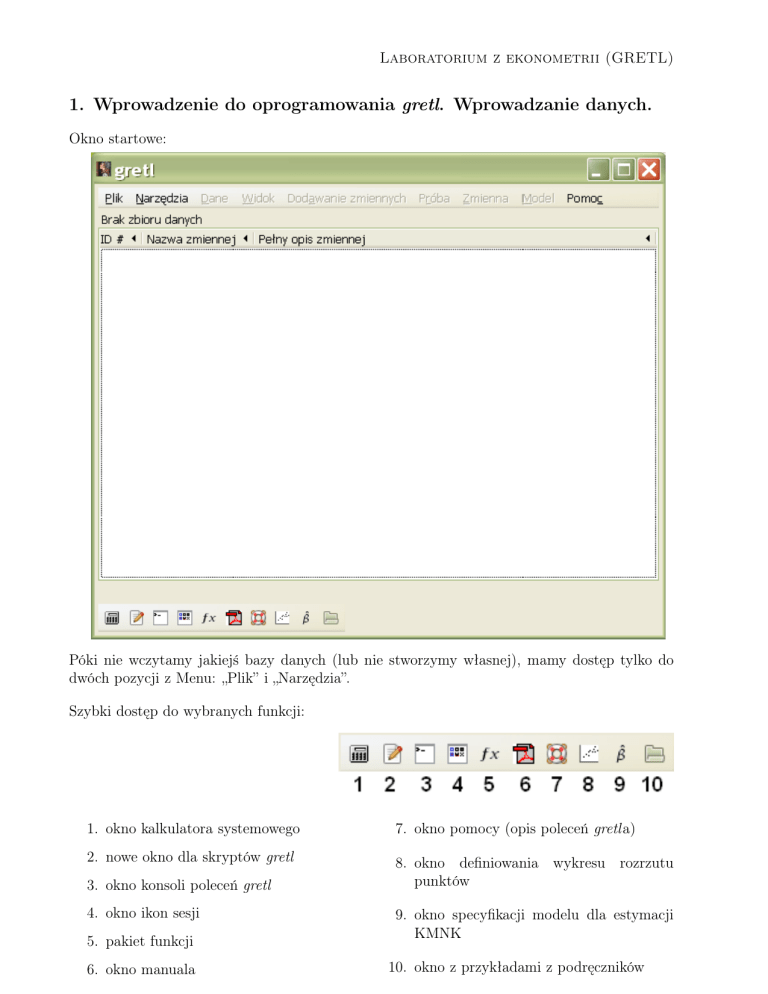
Laboratorium z ekonometrii (GRETL)
1. Wprowadzenie do oprogramowania gretl. Wprowadzanie danych.
Okno startowe:
Póki nie wczytamy jakiejś bazy danych (lub nie stworzymy własnej), mamy dostęp tylko do
dwóch pozycji z Menu: „Plik” i „Narzędzia”.
Szybki dostęp do wybranych funkcji:
1. okno kalkulatora systemowego
7. okno pomocy (opis poleceń gretl a)
2. nowe okno dla skryptów gretl
8. okno definiowania wykresu rozrzutu
punktów
3. okno konsoli poleceń gretl
4. okno ikon sesji
5. pakiet funkcji
6. okno manuala
9. okno specyfikacji modelu dla estymacji
KMNK
10. okno z przykładami z podręczników
• Ręczne wprowadzanie danych
Wybieramy z Menu: Plik → Nowy zbiór danych.
liczba obserwacji: 7,
struktura: szeregi czasowe,
okresowość: roczne,
obserwacja startowa: 1997,
zazn. „Rozpocznij wprowadzanie danych”
Wprowadzamy nastepujące zmienne (bez pierwszego wiersza i pierwszej kolumny — to
tylko dla własnej informacji):
opis
angielska–kandydaci
germańska–kandydaci
klasyczna–kandydaci
romańska–kandydaci
rosyjska–kandydaci
skandynawistyka–kandydaci
slawistyka–kandydaci
nazwa 1997 1998 1999 2000 2001 2002 2003
ang
228 172 221 270 271 342 403
ger
141 148 289 186 218 210 236
kla
23
23
30
28
45
50
40
rom
85
78
57
75
76
82
88
ros
153 598 207 216 208 250 325
ska
136 151 234 183 264 253 258
sla
0
190 179 181 135 197 255
Każdą kolejną zmienną dodajemy posługując się ikoną „+” (dodaj zmienną). Po zakończeniu potwierdzamy klikając „X” (zastosuj) i zamykamy okno wprowadzania danych klikając „x”.
Po zapisaniu zmian oraz po powrocie do głównego okna programu, możemy zawsze wrócić
do edytora danych przez Dane → Edycja wartości. Klikając w głównym oknie prawym
przyciskiem myszy na zmiennej, możemy zobaczyć wartości zmiennej, jej statystyki opisowe itd., możemy edytować atrybuty zmiennej, a więc np. opisać ją lub zmienić jej
nazwę.
1.1 Za pomocą opcji „Edycja atrybutów” nadaj opis i skrócony opis każdej z wprowadzonych zmiennych. Opis weź z tabeli z danymi, a skrócony opis utwórz, dodając do
nazwy zmiennej „–kand”. Odczytaj średnią, medianę, wartość minimalną i maksymalną
dla każdej zmiennej. Zanotuj odczyty dla zmiennej kla.
1.2 Korzystając z opcji Plik → Zapisz dane jako zapisz wszystkie wprowadzone dane w
formacie standardowym gretl a pod nazwą „kandydaci”.
• Generowanie danych syntetycznych
Czyścimy stare dane poleceniem Plik → Wyczyść zbiór danych i wprowadzamy nowe
dane (Plik → Nowy zbiór danych) korzystając z możliwości generowania ich w gretl u.
Wygenerujemy 100 obserwacji danych przekrojowych. Wprowadzamy pierwszą nową
zmienną (Dodawanie zmiennych → Generowanie zmiennych losowych) o nazwie „a1”,
rozkładzie jednostajnym, której minimum wynosi 1, maksimum 2. Wprowadzamy drugą
nową zmienną o nazwie „a2”, rozkładzie normalnym, średniej 8, odchyleniu standardowym
2.
1.3 Obejrzyj statystyki opisowe zmiennych „a1” i „a2”. Zanotuj medianę dla „a1” i średnią
dla „a2”.
1.4 Wygeneruj zmienną „a3” o rozkładzie Poissona i średniej 5. Obejrzyj statystyki opisowe i wykres częstości. Zanotuj medianę.
• Import danych — wczytywanie z pliku
Zaimportujmy dane z pliku kandydaci_przyjęci_1.csv. W tym celu wybieramy Plik →
Otwórz dane → Import → CSV. Czy nastąpiła informacja o nieprawidłowym przygotowaniu danych w pliku?
1.5 Obejrzyj pliki źródłowe kandydaci_przyjęci_1.csv i kandydaci_przyjęci_2.csv. Jakie
są istotne różnice między nimi? Zaimportuj dane z pliku kandydaci_przyjęci_2.csv i
obejrzyj wprowadzone dane. W jaki sposób gretl je wprowadził? Które z danych są
interpretowane jako nazwy zmiennych? Co się stało z pierwszą kolumną z pliku danych?
Oczekiwany przez gretl format jest następujący: pierwszy wiersz to nazwy zmiennych
(tylko litery, cyfry i znak podkreślenia), pozostałe wiersze to wartości zmiennych. Jeśli
dane tworzą szereg czasowy, to pierwsza kolumna może zawierać daty (lata, kwartały itp.,
nazwa zmiennej „date”) lub etykiety (do 8 znaków, nazwa zmiennej „obs”).
Zaimportujemy teraz dane z pliku zatrudnienie2.csv. Wybieramy Plik → Otwórz dane →
Import → CSV. Plik zawiera dane kwartalne, jest to zatem szereg czasowy i zgodnie z tym
powinna być skonfigurowana nasza baza danych. W przypadku szeregów czasowych mamy
do wyboru kilka nowych możliwosci w „menu prawego przycisku” myszy. Obejrzyjmy
wykres szeregu czasowego dla każdej z naszych zmiennych.
1.6 W którym z kwartałów liczba pracujących, bezrobotnych i średnie wynagrodzenie
osiągnęły swoje maksima? Która z tych liczb spada, a która wzrasta w 2009 roku?
Która z nich spadała, a która wzrastała w 2007 roku? Wyświetl na jednym wykresie
wykres szeregu czasowego dla zmiennych „bezr” i „srwyn” (zaznaczanie kilku zmiennych z
klawiszem Ctrl lub Shift). Czy widzisz jakieś zależności między tymi zmiennymi? Zanotuj
odpowiedzi.
• Eksport danych — zapisywanie w pliku
Każdy wprowadzony zbiór danych można zapisać. Zapisujemy dane ze standardowym
rozszerzeniem gretl a .gdt Plik → Zapisz dane. Utworzymy teraz plik .csv z informacjami
o dwóch pierwszych zmiennych. W tym celu wybieramy Plik → Eksport danych do pliku
i dokonujemy selekcji zmiennych. Jako separator danych wybieramy przecinek.
1.7 Otwórz zapisne wcześniej dane kandydaci.gdt (Plik → Otwórz dane → Pliki użytkowników). Wyeksportuj te dane, bez slawistyki i skandynawistyki, do pliku CSV.